Moduł Active Directory dla Windows PowerShell jest jednym z głównych narzędzi do administrowania domeną, zarządzania obiektami w Active Directory i uzyskiwania różnych informacji o komputerach AD, użytkownikach, grupach itd. Każdy administrator Windows musi wiedzieć, jak używać przystawek graficznych AD (zazwyczaj jest to ADUC – Użytkownicy Active Directory & Komputery) i poleceń cmdlet RSAT-AD-PowerShell moduł do wykonywania codziennych zadań administracyjnych Active Directory. W tym artykule przyjrzymy się, jak zainstalować moduł PowerShell Active Directory w systemie Windows, odkryjemy jego podstawowe funkcje i popularne polecenia cmdlet, które są przydatne do zarządzania usługą AD i interakcji z nią.
Instalowanie modułu Powershell Active Directory w systemie Windows Server
Usługa Active Directory dla Windows PowerShell jest już wbudowana w systemy operacyjne Windows Server (począwszy od Windows Server 2008 R2), ale nie jest włączona domyślnie.
W systemie Windows Server 2016 można zainstalować moduł AD for PowerShell z poziomu Menedżera serwera (Dodaj role i funkcje – > Funkcje – > Narzędzia administracji zdalnej serwera – > Narzędzia do administrowania rolami – > AD DS i AD Narzędzia LDS – > moduł Active Directory dla Windows PowerShell).
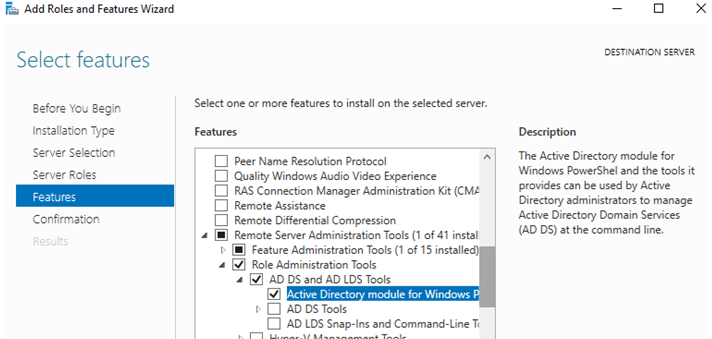
Ty można również zainstalować moduł z konsoli programu PowerShell używając polecenia:
Install-WindowsFeature -Name "RSAT-AD-PowerShell" –IncludeAllSubFeature

RSAT-AD-PowerShell można zainstalować nie tylko na kontrolerach domeny. Dowolny serwer członkowski domeny, a nawet stacja robocza. Moduł PowerShell Active Directory jest instalowany automatycznie podczas wdrażania roli usług domenowych w usłudze Active Directory (AD DS) (podczas promowania serwera do kontrolera domeny AD).
Moduł współdziała z usługą AD za pośrednictwem usługi sieci Web Active Directory który musi być zainstalowany na kontrolerze domeny (komunikacja odbywa się przez port TCP 9389).
Jak zainstalować moduł PowerShell Active Directory w systemie Windows 10?
Możesz zainstalować RSAT Moduł -AD-PowerShell nie tylko na Windows Server, ale także na Twoich stacjach roboczych. Ten moduł jest częścią pakietu RSAT (narzędzia administracji zdalnej serwera), który można pobrać i zainstalować ręcznie w systemach Windows 7, Windows 8.1. Po zainstalowaniu narzędzia RSAT można zainstalować moduł Active Directory dla programu PowerShell z Panelu sterowania (Panel sterowania – > Programy i funkcje – > Włącz lub wyłącz funkcje systemu Windows – > Narzędzia administracji zdalnej serwera – > Narzędzia do administrowania rolami – > AD DS i AD LDS Tools).

W systemie Windows 10, kompilacja 1809 lub nowsza, pakiet RSAT jest zintegrowany z Obraz systemu Windows (jako funkcje na żądanie), więc możesz użyć tego polecenia PowerShell do zainstalowania modułu Active Directory:
Add-WindowsCapability –online –Name "Rsat.ActiveDirectory.DS-LDS.Tools~~~~0.0.1.0”
Polecenia cmdlet programu Active Directory PowerShell
Tam to wiele poleceń cmdlet do interakcji z usługą AD w module Active Directory dla środowiska Windows PowerShell. Każda nowa wersja RSAT zawiera więcej poleceń cmdlet niż poprzednia. W systemie Windows Server 2016 dostępnych jest 147 poleceń cmdlet PowerShell dla usługi Active Directory.
Przed użyciem poleceń cmdlet modułu Active Directory należy zaimportować je do sesji PowerShell (w systemie Windows Server 2012 R2 / Windows 8.1 i nowszych moduł jest importowany automatycznie).
Import-Module ActiveDirectory
$psSess = New-PSSession -ComputerName DC_or_Comp_with_ADPoSh_installed
Import-Module -PSsession $psSess -Name ActiveDirectory
Możesz wyświetlić pełna lista dostępnych poleceń cmdlet usługi Active Directory za pomocą polecenia:
Get-Command –module ActiveDirectory
Całkowita liczba poleceń cmdlet w module AD:
Get-Command –module ActiveDirectory |measure-object|select count
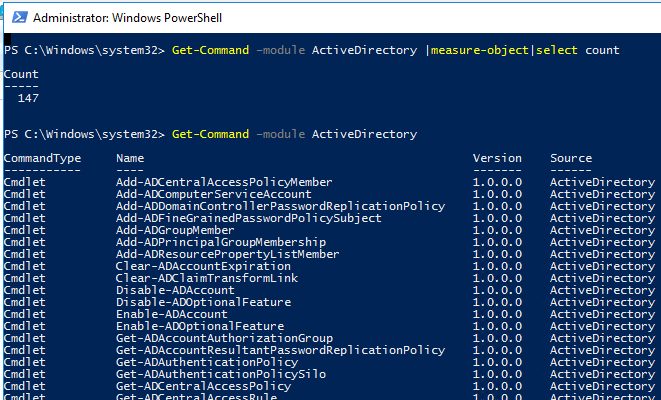
Większość poleceń cmdlet RSAT-AD-PowerShell zaczyna się od Get-, Set- lub New- prefi xes.
- Polecenia cmdlet Get– class służą do pobierania różnych informacji z usługi Active Directory (Get-ADUser – właściwości użytkownika, Get-ADComputer – ustawienia komputera, Get-ADGroupMember – członkostwo w grupie itp.) . Aby je uruchomić, nie musisz być administratorem domeny.Każdy użytkownik domeny może uruchamiać polecenia PowerShell, aby uzyskać wartości atrybutów obiektu AD (z wyjątkiem poufnych, jak w przykładzie z LAPS);
- Polecenia cmdlet Set-class służą do ustawiania (zmiany) ustawień obiektów w Active Directory. Na przykład możesz zmienić właściwości użytkownika (Set-ADUser), ustawienia komputera (Set-ADComputer), dodać użytkownika do grupy itp. Aby to zrobić, Twoje konto musi mieć uprawnienia do modyfikowania właściwości obiektu (zobacz artykuł Jak delegować uprawnienia administratora w Active Directory);
- Polecenia zaczynające się od New – pozwalają na tworzenie obiektów AD (utwórz użytkownika – New-ADUser, utwórz grupę – New-ADGroup);
- Polecenia cmdlet Remove- służą do usuwania obiektów AD.
Oto jak uzyskać pomoc dotyczącą dowolnego polecenia cmdlet:
get-help Set-ADUser